DXVK (også kjent som DirectX til Vulkan) er en avverktøyene som er inkludert i Steams Steam Play-funksjon. Det er et fantastisk verktøy som kan konvertere grafiske samtaler fra Microsoft DirectX 11 og DirectX 10 til Vulkan, åpen kildekode-API som er kompatibel med Linux. Mens DXVK først og fremst brukes i Steam Play, er det ikke det eneste stedet Linux-brukere kan dra nytte av denne fantastiske teknologien. DXVK kan kjøre alle slags DirectX videospill utenfor Steam! I denne guiden viser vi deg hvordan du konfigurerer DXVK i vin, slik at du kan bruke den til å spille moderne videospill uten Steam Play!
Installer Wine Staging
DXVK krever den nyeste versjonen av Wine (akaWine Staging) å løpe. Derfor må vi vise deg hvordan du installerer de nyeste vinpakkene på Linux før vi går over hvordan du får tak i DXVK-pakkene.
Den beste måten å installere Wine Staging-pakker påpå de fleste Linux-distribusjoner er å gå over til det offisielle nettstedet WineHQ. På nettstedet har de en detaljert liste over alle Linux-distribusjoner som har Wine Staging-pakker der ute. De hjelper deg med å finne ut hvordan du får det til.
Hvis du ikke forstår WineHQ og trenger veiledning,vi oppfordrer deg til å sjekke innlegget vårt om installering av Wine Staging på Linux. I det går vi over hvordan du får det til å fungere på Ubuntu, Debian, Arch Linux, Fedora og til og med OpenSUSE!
Få DXVK
Dessverre kommer ikke DXVK med vinensett med pakker på de fleste Linux-distribusjoner. I stedet, hvis du vil dra nytte av denne teknologien, må du sette deg ned og laste opp alt manuelt. Heldigvis er det ikke så vanskelig å få den siste utgivelsen av DXVK på de fleste Linux-distribusjoner.
Start en terminal ved å trykke på for å få DXVK til å jobbe med din Linux-distribusjon du velger Ctrl + Alt + T eller Ctrl + Shift + T på tastaturet. Derfra blar du ned, finn Linux-operativsystemet du bruker på PC-en din, og følg instruksjonene som er lagt ut for det.
Ubuntu
Det er ingen DXVK-pakker der ute å snakke om på noen av Ubuntu Linux-programvarekildene. Heldigvis, siden Ubuntu ligner på Debian, er det mulig å installere DXVK Debian-pakker i stedet.
For å få tak i Debian DXVK-pakkene, start en terminal og bruk wget last ned kommandoer nedenfor.
wget http://ftp.br.debian.org/debian/pool/main/d/dxvk/dxvk_0.96+ds1-1_all.deb wget http://ftp.br.debian.org/debian/pool/main/d/dxvk/dxvk-wine64-development_0.96+ds1-1_amd64.deb
Bruk pakkene som er lastet ned, bruk dpkg kommando for å laste dem inn på Ubuntu-systemet.
sudo dpkg -i dxvk*
Etter å ha installert DXVK-pakkene på Ubuntu, må du kjøre apt installere kommandoen med "f" -bryteren for å korrigere avhengighetene som Ubuntu ikke installerte under den første pakkeinstallasjonen.
sudo apt install -f
Debian
Debian-brukere har tilgang til DXVK via "Main" programvarelager. For å installere det, skriv inn følgende Apt-get pakke kommando nedenfor.
sudo apt-get install dxvk
Arch Linux
Hvis du vil bruke DXVK på Arch Linux, må du bruke AUR. For å samhandle med AUR, må du installere Git- og Base-devel-pakkene på systemet ditt med følgende Pac Man kommando.
sudo pacman -S git base-devel
Med Git- og Base-devel-pakkene som er satt opp på Arch Linux, er det på tide å installere Trizen AUR-hjelperen, da det vil bidra til å sette opp DXVK og det er viktige avhengigheter raskt.
git clone https://github.com/trizen/trizen cd trizen makepkg -sri
Nå som du har installert Trizen AUR-hjelperen, bruk den til å konfigurere DXVK på din Arch Linux PC.
trizen -S dxvk-bin
Fedora
Versjon 0.94 av DXVK er tilgjengelig på OpenSUSE Build Service for Fedora 29 og 28. For å installere den, må du forsikre deg om at du har den siste Wine Staging. Bruk deretter følgende DNF pakkeinstallasjonskommando for å få DXVK på systemet ditt.
Fedora 29.
sudo dnf install http://download.opensuse.org/repositories/home:/gasinvein:/fedora/Fedora_29/x86_64/dxvk-0.94-2.fc29.1.x86_64.rpm
Fedora 28
sudo dnf install http://download.opensuse.org/repositories/home:/gasinvein:/fedora/Fedora_28/x86_64/dxvk-0.94-2.fc28.1.x86_64.rpm
Opensuse
For å installere DXVK på OpenSUSE, gå over til denne siden på OBS. Når du er der, klikker du på "1 Klikk på Install" -knappen ved siden av utgivelsen for å konfigurere den.
Kildekode
Kildekoden for DXVK ligger på Github, så hvis du ønsker å bruke den på en mindre kjent Linux-distribusjon, kan du klikke på denne lenken her.
Konfigurer DXVK
DXVK-pakkene er satt opp på systemet ditt, mende er ikke klare til å gå ennå og må konfigureres. For å starte konfigurasjonsprosessen, start en terminal og følg instruksjonene for å kjøre DXVK automatisert oppsettverktøy.
Ubuntu / Debian
På Ubuntu og Debian vil du kunne starte konfigurasjonen av DXVK ved å kjøre et enkelt Shell-skript. For å kjøre shell-skriptet, må du gjøre følgende. Bruk først CD kommando for å flytte terminalsesjonen fra hjemmemappen (~ /) til / Usr / lib / dxvk / wine64-utvikling /.
cd /usr/lib/dxvk/wine64-development/
En gang i koden for vin64-utvikling kan du kjøre skriptet med:
./setup_dxvk.sh
Fedora / opensuse
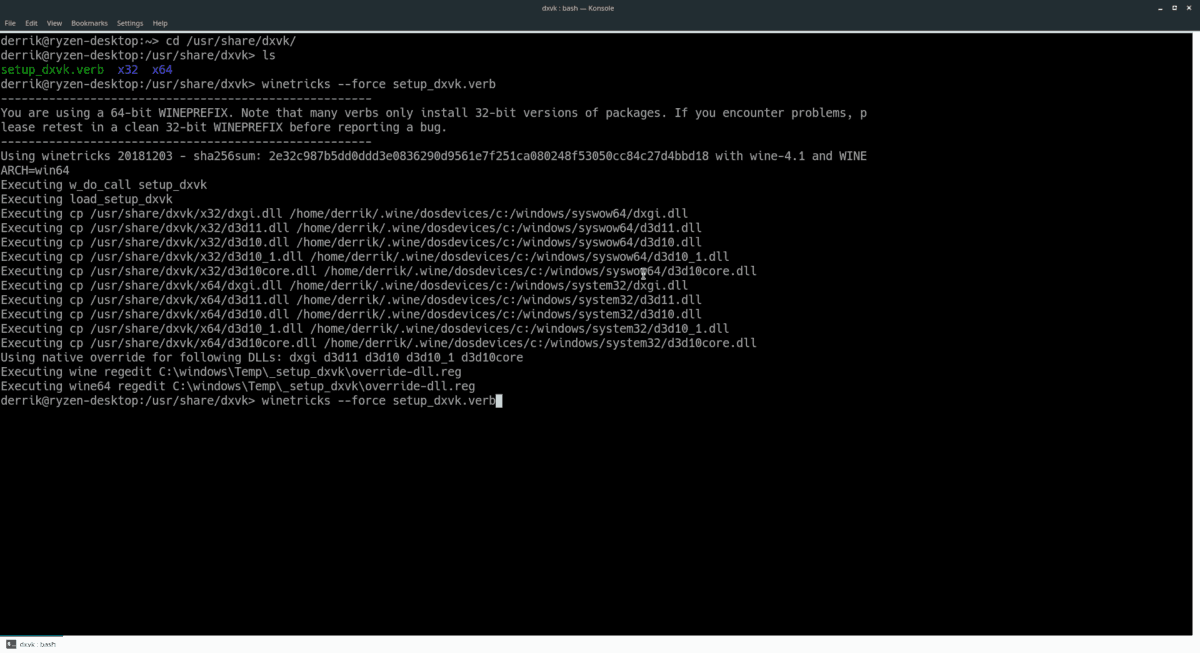
De som bruker DXVK på Fedora eller OpenSUSE, må bruke Winetricks for å utføre setup_dxvk.verb fil inn / Usr / share / dxvk /. Installer den siste utgivelsen av Winetricks. Deretter bruker du CD kommando for å flytte til DXVK-mappen.
Merk: vet du ikke hvordan du konfigurerer Winetricks? Gå over til Pkgs.org og lær hvordan du får det til å fungere på operativsystemet ditt.
cd /usr/share/dxvk/
Når du er i katalogen, kjører du følgende Winetricks-kommando. Forsikre deg om at du ikke bruker sudo, ellers fungerer det ikke!
winetricks --force setup_dxvk.verb
Arch Linux
Arch Linux DXVK-pakken i AUR bør automatisk sette opp DXVK for deg, så det er ikke behov for konfigurasjon her.
Generisk Linux
Hvis du har satt sammen DXVK fra kildekoden, må du konfigurere DXVK med Wine manuelt. Instruksjoner for hvordan du gjør dette er på DXVK Github-siden.
Kjører spill med DXVK
Med DXVK-bibliotekene satt opp og koblet tilVin, kan du bruke det til å kjøre de fleste moderne Windows-spill umiddelbart. Hvis du vil ha mer informasjon om å spille spill i Wine, kan du gå til WineHQ.org. Klikk på søkefeltet og se gjennom resultatene for et videospill du vil kjøre.
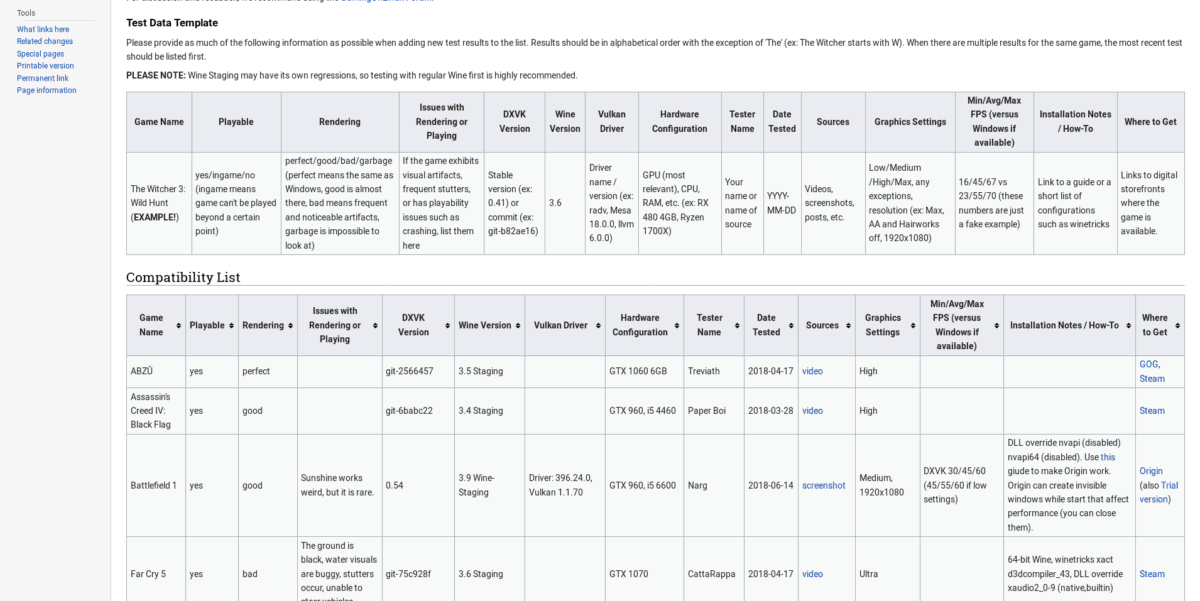
Vil du ikke gjøre noe med WineHQ? Sjekk i stedet GamingOnLinuxs DXVK-kompatibilitetsliste. Det hjelper deg å finne ut hvilke spill som fungerer bra med DXVK, og hvilke som ikke gjør det.













kommentarer